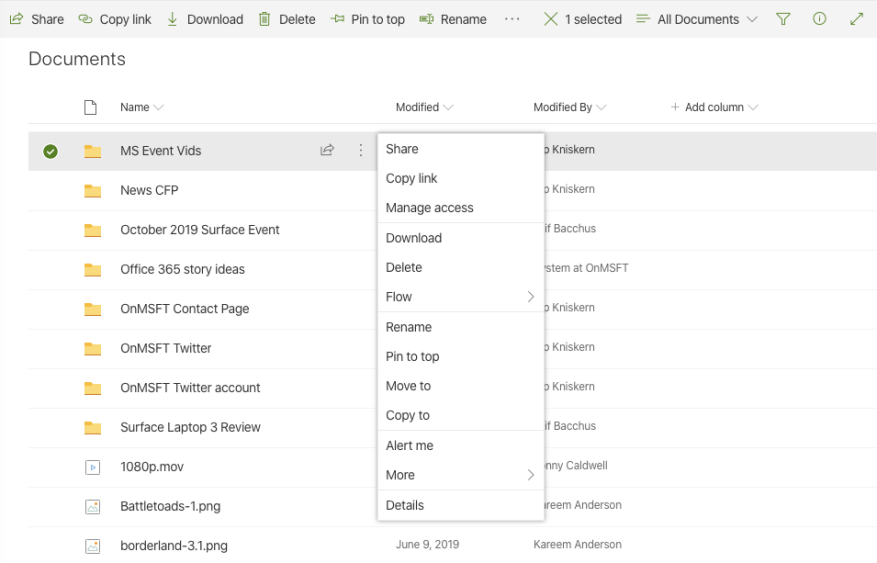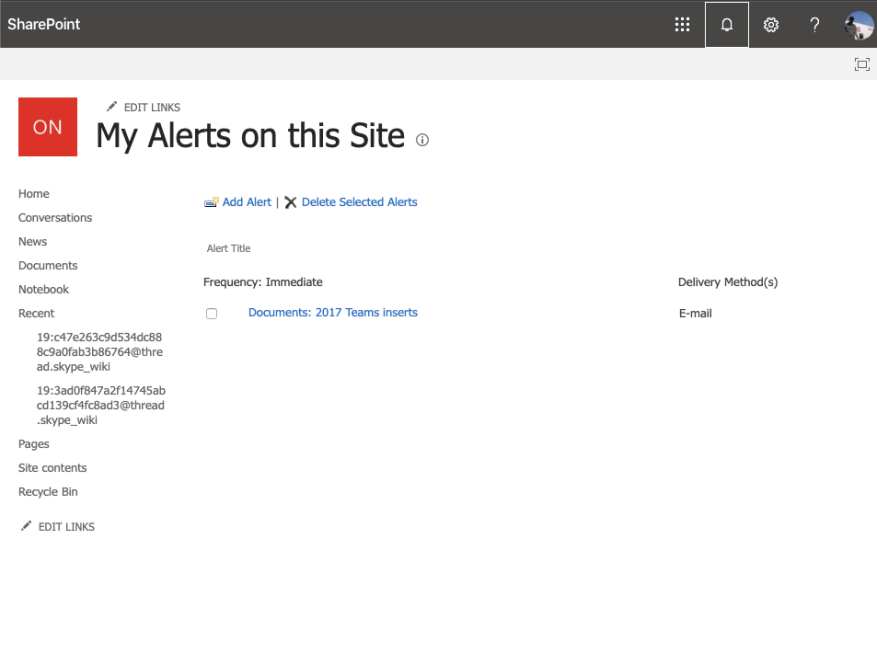Når du deler filer med kollegaer som en del av din daglige rutine, kan det være lurt å holde oversikt over hvem som gjør endringer i filene dine. Dette kan være spesielt viktig i virksomheter der eksternt samarbeid er nøkkelen til den daglige driften.
Heldigvis, hvis bedriften din abonnerer på Office 365 og bruker SharePoint til å lagre filer, er det en enkel måte å gjøre dette på. For å holde deg oppdatert når SharePoint-dokumentene eller elementene på nettstedet ditt endres, kan du opprette varsler. I denne veiledningen skal vi se på hvordan du kan gjøre det.
Noen notater
Før du begynner, er det noen viktige merknader vi ønsker å nevne. For det første kan det hende du ser forskjellige alternativer når du setter opp et varsel. Hvis du er en mer avansert bruker, kan du også hoppe over det manuelle arbeidet og automatiser varslene dine med Power Automate med SharePoint-koblingen. Det finnes også måter å se filaktiviteten din i et dokumentbibliotek uten å opprette varsler. Med denne metoden kan du se endringene som ble gjort ved å høyreklikke på filen eller mappen, velge detaljruten og skanne aktivitetsdelen.
Hvordan komme i gang
For å komme i gang med varsler i SharePoint Online, må du først besøke filen, koblingen eller mappen. Du kan deretter trykke på ellipsemenyen ved siden av den, og velge Varsle meg på bunnen. Du får da opp en ny meny på skjermen.
Hvis du setter opp et varsel for en mappe eller et bibliotek, vil de være forskjellige alternativer. Du kan for eksempel angi en egendefinert varseltittel på toppen, eller endre leveringsmetoden fra e-post til SMS. Du kan også endre varseltype. Du vil kunne få varsler for følgende: bare når nye elementer legges til når eksisterende elementer endres, eller når elementer slettes.
Du kan også få et spesifikt varsel sendt til deg om noe i mappen endres basert på spesifikke kriterier.Disse inkluderer: hvis noen andre endrer et dokument, hvis noen andre endrer et dokument opprettet av deg, eller hvis noen andre endrer et dokument sist endret av deg. Det er til og med alternativer for å sende ut varsler, enten umiddelbart, eller en daglig eller ukentlig oppsummering.
Slik kansellerer du varslene dine
Hvis du ender opp med å ombestemme deg om varsler, kan du enkelt kansellere dem. For å se varslene dine kan du gå til hvilken som helst mappe eller bibliotek i SharePoint. Deretter kan du klikke på ellipsemenyen øverst til høyre på skjermen og velge Administrer varslene mine. Du kan deretter velge varselet du vil slette og velge Slett valgte varsler. Du kan deretter klikke OK for å slette den.
Bare én måte du kan samarbeide med Office 365 på
SharePoint er bare én måte du kan holde deg oppdatert på filene dine og samarbeide med kolleger. Du kan også samarbeide i Word og Excel, bruke den nye Office-appen på iOS og Android, samt prøve ut OneNote 2016 med Outlook. Har du maurtips for samarbeid? Gi oss beskjed i kommentarene nedenfor, og sjekk vårt Office 365-nyhetssenter for flere funksjoner og historier.
FAQ
Hva er Microsoft 365-varsler?
Microsoft 365 genererer et varsel som vises på varslingssiden i Microsoft 365-samsvarssenteret. Hvis e-postvarsler er aktivert for varselpolicyen, sender Microsoft også et varsel til en liste over mottakere. Varslene som en administrator eller andre brukere kan se på varslingssiden, bestemmes av rollene som er tildelt brukeren.
Hvem kan se varslene sendt av Microsoft Office-e-postvarsler?
Hvis e-postvarsler er aktivert for varselpolicyen, sender Microsoft også et varsel til en liste over mottakere. Varslene som en administrator eller andre brukere kan se på varslingssiden, bestemmes av rollene som er tildelt brukeren. For mer informasjon, se RBAC-tillatelser som kreves for å se varsler.
Hvordan slår jeg på/av skrivebordsvarsler?
Slå varsler på eller av 1 Velg Fil > Alternativer > E-post.2 Under Meldingsankomst, velg eller fjern merket for Vis et skrivebordsvarsel og velg deretter OK.#N#Merk: For å undertrykke eller… Mer …
Hvordan fungerer Microsofts varslingspolicy?
Hvis e-postvarsler er aktivert for varselpolicyen, sender Microsoft også et varsel til en liste over mottakere. Varslene som en administrator eller andre brukere kan se på varslingssiden, bestemmes av rollene som er tildelt brukeren.
Hva er skrivebordsvarsler i outlook?
Outlook for Microsoft 365 Outlook 2019 Outlook 2016 Outlook 2013 Et skrivebordsvarsel er et varsel som vises på skrivebordet ditt når du mottar en ny e-postmelding, en møteforespørsel eller en oppgaveforespørsel. Som standard er Desktop Alerts slått på.
Hvilke varsler kan en administrator eller andre brukere se?
Varslene som en administrator eller andre brukere kan se på siden Vis varsler, bestemmes av rollene som er tildelt brukeren. For mer informasjon, se RBAC-tillatelser som kreves for å se varsler. En administrator administrerer varsler i sikkerhets- og samsvarssenteret.
Hvordan fungerer Microsoft 365-varslingspolicyen?
Microsoft 365 genererer et varsel som vises på varslingssiden i Microsoft 365-samsvarssenteret eller Defender-portalen. Hvis e-postvarsler er aktivert for varselpolicyen, sender Microsoft også et varsel til en liste over mottakere.
Hvordan viser jeg varslingskategorier i Microsoft 365 Compliance Center?
Den første kolonnen i tabellene viser alle roller i Microsoft 365-samsvarssenteret eller Microsoft 365 Defender-portalen. Et hakemerke indikerer at en bruker som er tildelt den rollen kan se varsler fra den tilsvarende varslingskategorien som er oppført i den øverste raden.
Hvordan administrerer jeg varsler i Microsoft 365-forsvarsportalen?
Som standard viser varslingskøen i Microsoft 365 Defender-portalen de nye og pågående varslene fra de siste 30 dagene. Det siste varselet er øverst på listen, slik at du kan se det først.Fra standard varslingskø kan du velge Filtre for å se en Filtre-rute, der du kan spesifisere et undersett av varslene.
Hvordan slår jeg av varsler på Windows 10?
1 Åpne Innstillinger, og klikk/trykk på System-ikonet. Hvis de oppførte appene og avsenderne er nedtonet, har du varslinger helt slått av i alternativ én eller alternativ to ovenfor.
Hvordan slå av e-postvarsler i Windows 10?
Trinn 1: Klikk på Fil > Alternativer. Trinn 2: Klikk på e-posten i venstre stolpe. Trinn 3: Gå til delen Meldingsankomst for å slå av varselet: Fjern merket for Spill av en lyd-alternativet; Fjern merket for alternativet Endre musepekeren kort; Fjern merket for Vis en konvolutt-ikonet på oppgavelinjen.
Hvordan slå av e-postvarsling for Office 365?
Slå av e-postvarsling for Office 365 1 Klikk på Fil-fanen. 2 Klikk på Alternativer. 3 Klikk på Mail. 4 Under Meldingsankomst fjerner du merket for Spill av en lyd og vis et skrivebordsvarsel. 5 Klikk OK Mer…